How to eliminate Ajina malware from Android devices
![]() Geschreven door Tomas Meskauskas op
Geschreven door Tomas Meskauskas op
Wat is Ajina?
Ajina is een Trojaanse bankier die gericht is op Android-gebruikers. Het staat bekend om het stelen van financiële informatie en twee-factor authenticatie (2FA) berichten. Ajina wordt verspreid door het te vermommen als legitieme bank- en andere apps. Cybercriminelen achter Ajina richten zich op gebruikers in Armenië, Azerbeidzjan, IJsland, Kazachstan, Kirgizië, Pakistan, Rusland, Tadzjikistan, Oekraïne en Oezbekistan.
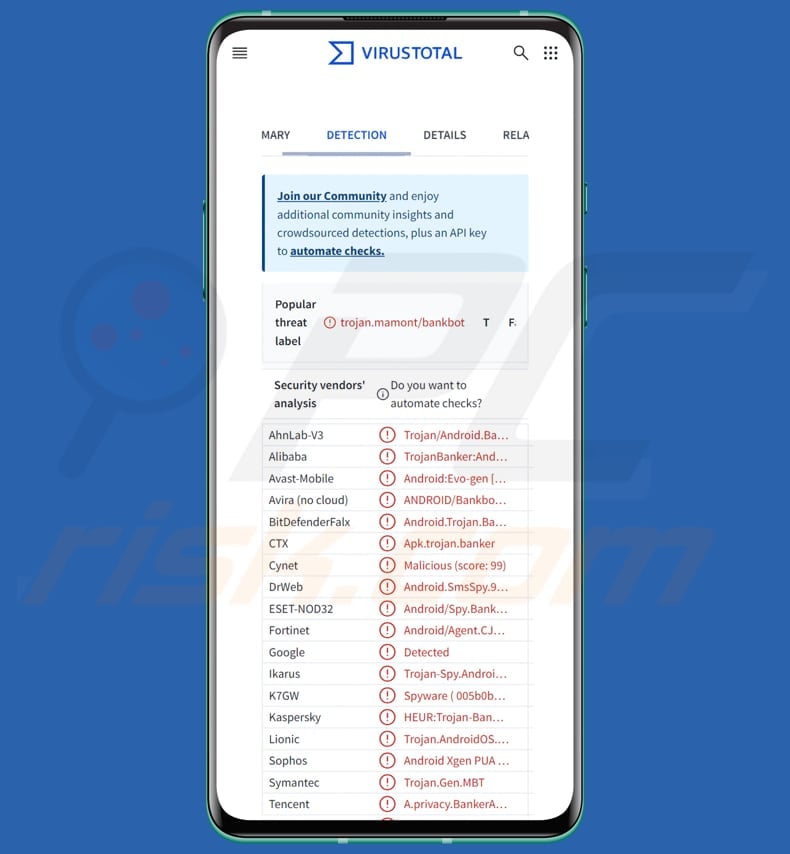
Overzicht Ajina malware
Zodra een apparaat is geïnfecteerd met Ajina, maakt de malware verbinding met een externe server (C2) en vraagt het slachtoffer om toegang te verlenen tot sms-berichten, telefoonnummergegevens, informatie over het mobiele netwerk en enkele andere gegevens. Ajina kan simkaartgegevens, een lijst met financiële apps die op het apparaat zijn geïnstalleerd en sms-berichten verzamelen.
Het stuurt de verzamelde gegevens naar een externe server. Nieuwe versies van Ajina kunnen phishingpagina's implementeren om bankgegevens te stelen. Daarnaast kunnen ze toegang krijgen tot gesprekslogs en contactlijsten, terwijl ze gebruikmaken van de toegankelijkheidsdiensten van Android om pogingen tot deïnstallatie te blokkeren en verdere machtigingen te verkrijgen.
Met Ajina kunnen bedreigers toegang krijgen tot de bankrekeningen van slachtoffers, ongeautoriseerde transacties uitvoeren en gegevens verkrijgen die kunnen worden gebruikt voor identiteitsdiefstal, phishing of verkoop op het dark web. In het algemeen kunnen slachtoffers te maken krijgen met financieel verlies, privacyschendingen en andere problemen.
Het vermogen van de malware om de-installatie te voorkomen en zichzelf extra rechten te geven, kan het apparaat kwetsbaar maken voor verdere aanvallen of extra malware-infecties.
| Naam | Trojaanse bankier Ajina |
| Type bedreiging | Android-malware, schadelijke toepassing, ongewenste toepassing. |
| Namen van detectie | Avast-Mobile (Android:Evo-gen [Trj]), Combo Cleaner (Android.Trojan.Banker.AKS), ESET-NOD32 (Android/Spy.Banker.CIO), Kaspersky (HEUR:Trojan-Banker.AndroidOS.Mamont.am), Volledige lijst (VirusTotal) |
| Symptomen | Het apparaat werkt traag, systeeminstellingen worden gewijzigd zonder toestemming van de gebruiker, er verschijnen twijfelachtige toepassingen, het gegevens- en batterijverbruik neemt aanzienlijk toe, browsers worden omgeleid naar twijfelachtige websites, er worden opdringerige advertenties weergegeven. |
| Distributiemethoden | Telegram, berichten, bedrieglijke toepassing, social engineering. |
| Schade | Gestolen persoonlijke informatie (privéberichten, logins/wachtwoorden, enz.), verminderde apparaatprestaties, batterij is snel leeg, verminderde internetsnelheid, enorm gegevensverlies, geldverlies, gestolen identiteit. |
| Malware verwijderen (Android) | Om mogelijke malware-infecties te verwijderen, scant u uw mobiel apparaat met legitieme antivirussoftware. Onze beveiligingsonderzoekers raden aan Combo Cleaner te gebruiken. |
Conclusie
Ajina is een type malware dat een ernstige bedreiging vormt door zich te richten op gevoelige financiële en persoonlijke gegevens, wat leidt tot mogelijk financieel verlies, identiteitsdiefstal en schending van de privacy. De evoluerende mogelijkheden, waaronder phishing en uitbuiting van Android's toegankelijkheidsdiensten, maken het een zeer gevaarlijk hulpmiddel voor cybercriminelen.
Enkele voorbeelden van andere Android-malware zijn SpyAgent, EagleSpy en Rocinante.
Hoe heeft Ajina mijn apparaat geïnfiltreerd?
Bedreigers verspreiden Ajina door gebruik te maken van Telegram. Ze distribueren schadelijke bestanden vermomd als legitieme apps voor banken, overheden of nutsbedrijven. Ze gebruiken meerdere Telegram-accounts en spammen chats van regionale gemeenschappen met berichten, links en bestandsbijlagen vol malware, vaak vermomd als weggeefacties of promoties.
Cybercriminelen maken berichten die aansluiten bij lokale belangen en maken gebruik van vertrouwde diensten, waardoor het waarschijnlijker is dat gebruikers de schadelijke bestanden downloaden en onbewust hun apparaten compromitteren.
Hoe voorkomt u de installatie van malware?
Lees altijd beoordelingen en controleer app-ratings voordat u ze downloadt. Gebruik officiële app stores of websites om apps en bestanden te downloaden. Vertrouw verschillende aanbiedingen en andere pop-ups, links en knoppen op duistere websites niet en sta niet toe dat dergelijke pagina's meldingen weergeven. Werk het besturingssysteem (en geïnstalleerde apps) regelmatig bij.
Open geen links of bestanden in verdachte berichten of e-mails. Gebruik een gerenommeerd beveiligingsprogramma en scan je apparaat regelmatig op bedreigingen.
Ajina-malware die vraagt om toestemming om telefoongesprekken en sms-berichten te beheren:
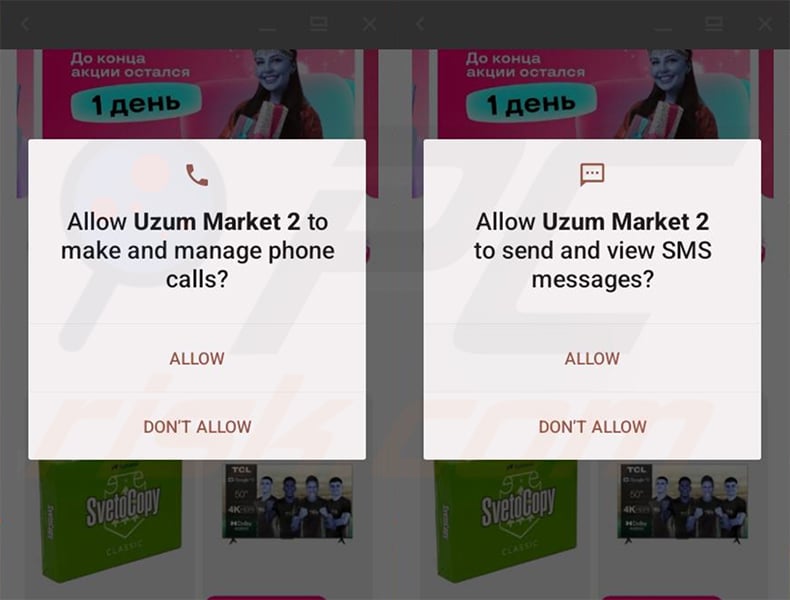
Snelmenu:
- Inleiding
- Hoe verwijder ik browsegeschiedenis uit de Chrome-webbrowser?
- Hoe meldingen in de Chrome-webbrowser uitschakelen?
- Hoe de Chrome-webbrowser resetten?
- Hoe de browsegeschiedenis uit de Firefox-webbrowser verwijderen?
- Hoe meldingen in de Firefox-webbrowser uitschakelen?
- Hoe de Firefox-webbrowser resetten?
- Hoe potentieel ongewenste en/of schadelijke toepassingen verwijderen?
- Hoe het Android-toestel opstarten in "Veilige modus"?
- Hoe het batterijverbruik van verschillende applicaties controleren?
- Hoe het gegevensgebruik van verschillende applicaties controleren?
- Hoe de nieuwste software-updates installeren?
- Hoe het systeem resetten naar de standaardstatus?
- Hoe toepassingen met beheerdersrechten uitschakelen?
Verwijder de browsegeschiedenis uit de Chrome webbrowser:

Tik op de knop "Menu" (drie puntjes in de rechterbovenhoek van het scherm) en selecteer "Geschiedenis" in het geopende vervolgkeuzemenu.

Tik op "Browsegegevens wissen", selecteerde tab "ADVANCED", kies het tijdsbereik en de gegevenstypen die u wilt wissen en tik op "Gegevens wissen".
Schakel browsermeldingen uit in de Chrome webbrowser:

Tik op de knop "Menu" (drie puntjes in de rechterbovenhoek van het scherm) en selecteer "Instellingen" in het geopende vervolgkeuzemenu.

Scroll naar beneden totdat je de optie "Site-instellingen" ziet en tik erop. Scroll naar beneden tot je de optie "Meldingen" ziet en tik erop.

Zoek de websites die browsermeldingen geven, tik erop en klik op "Wissen & resetten". Hierdoor worden de toestemmingen voor deze websites om meldingen te geven verwijderd. Als je dezelfde website echter opnieuw bezoekt, kan deze opnieuw om toestemming vragen. U kunt kiezen of u deze toestemming wilt geven of niet (als u weigert, gaat de website naar de sectie "Geblokkeerd" en wordt u niet langer om toestemming gevraagd).
Reset de Chrome webbrowser:

Ga naar "Instellingen", scroll naar beneden totdat je "Apps" ziet en tik erop.

Scroll naar beneden tot je de applicatie "Chrome" ziet, selecteer deze en tik op de optie "Opslag".

Tik op "OPSLAG BEWERKEN", vervolgens op "ALLE GEGEVENS WISSEN" en bevestig de actie door op "OK" te tikken. Merk op dat het resetten van de browser alle opgeslagen gegevens zal verwijderen. Dit betekent dat alle opgeslagen logins/wachtwoorden, browsergeschiedenis, niet-standaardinstellingen en andere gegevens worden verwijderd. Je zult ook opnieuw moeten inloggen op alle websites.
Browsegeschiedenis verwijderen uit de Firefox-webbrowser:

Tik op de knop "Menu" (drie puntjes in de rechterbovenhoek van het scherm) en selecteer "Geschiedenis" in het geopende vervolgkeuzemenu.

Scroll naar beneden tot je "Privégegevens wissen" ziet en tik erop. Selecteer de gegevenstypen die je wilt verwijderen en tik op "CLEAR DATA".
Schakel de browsermeldingen in de Firefox-webbrowser uit:

Bezoek de website die browsermeldingen geeft, tik op het pictogram links van de URL-balk (het pictogram hoeft niet per se een "slotje" te zijn) en selecteer "Site-instellingen bewerken".

Kies in het geopende pop-upvenster de optie "Meldingen" en tik op "WISSEN".
Reset de Firefox-webbrowser:

Ga naar "Instellingen", scroll naar beneden totdat u "Apps" ziet en tik erop.

Scroll naar beneden tot je de applicatie "Firefox" ziet, selecteer deze en tik op de optie "Opslag".

Tik op "GEGEVENS WISSEN" en bevestig de actie door op "WISSEN" te tikken. Houd er rekening mee dat het resetten van de browser alle gegevens verwijdert die erin zijn opgeslagen. Dit betekent dat alle opgeslagen logins/wachtwoorden, browsergeschiedenis, niet-standaardinstellingen en andere gegevens worden verwijderd. Je zult ook opnieuw moeten inloggen op alle websites.
Verwijder mogelijk ongewenste en/of schadelijke toepassingen:

Ga naar "Instellingen", scroll naar beneden tot je "Apps" ziet en tik erop.

Scroll naar beneden totdat je een potentieel ongewenste en/of schadelijke toepassing ziet, selecteer deze en tik op "Verwijderen". Als je om de een of andere reden de geselecteerde applicatie niet kunt verwijderen (je krijgt bijvoorbeeld een foutmelding), moet je proberen de "Veilige modus" te gebruiken.
Start het Android-apparaat op in "Veilige modus":
De "Veilige modus" in het Android-besturingssysteem schakelt tijdelijk alle toepassingen van derden uit. Het gebruik van deze modus is een goede manier om verschillende problemen te diagnosticeren en op te lossen (bijvoorbeeld het verwijderen van kwaadaardige applicaties die gebruikers verhinderen om dit te doen wanneer het apparaat "normaal" draait).

Druk op de aan/uit-knop en houd deze ingedrukt totdat je het scherm "Uitschakelen" ziet. Tik op het pictogram "Uitschakelen" en houd het ingedrukt. Na een paar seconden verschijnt de optie "Veilige modus" en kun je deze uitvoeren door het apparaat opnieuw op te starten.
Controleer het batterijverbruik van verschillende applicaties:

Ga naar "Instellingen", scroll naar beneden tot je "Apparaatonderhoud" ziet en tik erop.

Tik op "Batterij" en controleer het verbruik van elke applicatie. Legitieme/echte applicaties zijn ontworpen om zo weinig mogelijk energie te gebruiken om de beste gebruikerservaring te bieden en stroom te besparen. Daarom kan een hoog batterijgebruik erop wijzen dat de applicatie kwaadaardig is.
Controleer het gegevensgebruik van verschillende applicaties:

Ga naar "Instellingen", scroll naar beneden tot je "Verbindingen" ziet en tik erop.

Scroll naar beneden tot je "Gegevensgebruik" ziet en selecteer deze optie. Net als bij batterijen zijn legitieme/originele applicaties ontworpen om het gegevensgebruik zo laag mogelijk te houden. Dit betekent dat een enorm dataverbruik kan duiden op de aanwezigheid van schadelijke toepassingen. Merk op dat sommige schadelijke toepassingen ontworpen kunnen zijn om alleen te werken wanneer het apparaat verbonden is met een draadloos netwerk. Daarom moet je zowel het mobiele als Wi-Fi-gegevensgebruik controleren.

Als je een applicatie vindt die veel data verbruikt, ook al gebruik je die nooit, dan raden we je ten zeerste aan om die zo snel mogelijk te de-installeren.
Installeer de nieuwste software-updates:
De software up-to-date houden is een goede gewoonte als het gaat om de veiligheid van apparaten. Fabrikanten brengen voortdurend beveiligingspatches en Android-updates uit om fouten en bugs te verhelpen die door cybercriminelen kunnen worden misbruikt. Een verouderd systeem is veel kwetsbaarder en daarom moet je er altijd voor zorgen dat de software van je apparaat up-to-date is.

Ga naar "Instellingen", scroll naar beneden tot je "Software-update" ziet en tik erop.

Tik op "Download updates handmatig" en controleer of er updates beschikbaar zijn. Zo ja, installeer ze dan onmiddellijk. We raden ook aan om de optie "Download updates automatisch" in te schakelen - hierdoor zal het systeem je verwittigen zodra er een update is uitgebracht en/of deze automatisch installeren.
Stel het systeem terug naar de standaardstatus:
Het uitvoeren van een "Fabrieksreset" is een goede manier om alle ongewenste toepassingen te verwijderen, de systeeminstellingen terug te zetten naar de standaard en het apparaat in het algemeen op te schonen. Houd er echter rekening mee dat alle gegevens op het apparaat worden verwijderd, inclusief foto's, video/audiobestanden, telefoonnummers (opgeslagen op het apparaat, niet op de simkaart), sms-berichten, enzovoort. Met andere woorden, het apparaat wordt teruggezet naar de oorspronkelijke staat.
Je kunt ook de basissysteeminstellingen en/of gewoon de netwerkinstellingen herstellen.

Ga naar "Instellingen", scroll naar beneden totdat je "Over telefoon" ziet en tik erop.

Scroll naar beneden tot je "Reset" ziet en tik erop. Kies nu de actie die je wilt uitvoeren:
"Instellingen resetten" - alle systeeminstellingen herstellen naar de standaardinstellingen;
"Netwerkinstellingen resetten" - alle netwerkgerelateerde instellingen herstellen naar de standaardinstellingen;
"Fabrieksgegevens resetten" - het hele systeem resetten en alle opgeslagen gegevens volledig verwijderen;
Schakel toepassingen uit die beheerdersrechten hebben:
Als een kwaadwillende applicatie beheerdersrechten krijgt, kan deze het systeem ernstig beschadigen. Om het apparaat zo veilig mogelijk te houden, moet je altijd controleren welke apps dergelijke rechten hebben en de apps uitschakelen die dat niet zouden moeten hebben.

Ga naar "Instellingen", scroll naar beneden totdat je "Vergrendelscherm en beveiliging" ziet en tik erop.

Scroll naar beneden tot je "Overige beveiligingsinstellingen" ziet, tik erop en tik vervolgens op "Apparaatbeheer-apps".

Zoek toepassingen die geen beheerdersrechten mogen hebben, tik erop en tik vervolgens op "DEACTIVATE".
Veelgestelde vragen (FAQ)
Mijn apparaat is geïnfecteerd met Ajina-malware, moet ik mijn opslagapparaat formatteren om er vanaf te komen?
Formatteren kan malware verwijderen, maar verwijdert ook alle gegevens die erop zijn opgeslagen. Het is raadzaam om vertrouwde antivirus- of anti-malwaretools te gebruiken om Ajina te detecteren en verwijderen.
Wat zijn de grootste problemen die malware kan veroorzaken?
Malware kan leiden tot aanzienlijk financieel verlies en (of) identiteitsdiefstal, de persoonlijke privacy in gevaar brengen, de functionaliteit van apparaten en de algemene systeembeveiliging verstoren en andere problemen veroorzaken.
Wat is het doel van Ajina-malware?
Ajina-malware is voornamelijk gericht op het stelen van financiële informatie en persoonlijke gegevens door zich te vermommen als legitieme apps, phishingpagina's te implementeren en apparaatmachtigingen te misbruiken.
Hoe is Ajina malware mijn apparaat binnengedrongen?
Ajina malware is waarschijnlijk uw apparaat binnengedrongen via misleidende methoden zoals phishing-berichten of links die zijn gedeeld via berichtenplatformen zoals Telegram. Het kan vermomd zijn als een legitieme app of service en je misleiden om het te downloaden en te installeren.
Beschermt Combo Cleaner mij tegen malware?
Ja, Combo Cleaner kan malware detecteren en verwijderen. Dit hulpprogramma kan bijna alle bekende malware detecteren. Geavanceerde malware verbergt zich vaak diep in het systeem, dus het uitvoeren van een volledige systeemscan is noodzakelijk om volledige verwijdering te garanderen.
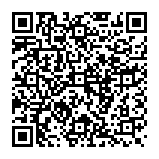
▼ Toon discussie